Jak používat aplikaci Microsoft Authenticator pro iOS
Mobilní, Pohybliví Bezpečnostní Microsoft Jablko Ios / / March 16, 2020
Poslední aktualizace dne

Jednou z nejnovějších aplikací pro iOS od společnosti Microsoft je Authenticator, která vám umožní rychle a snadno ověřit vaši identitu pro všechny vaše online účty.
Jednou z nejnovějších aplikací pro iOS od společnosti Microsoft je Authenticator, což vám umožní rychle a snadno ověřit vaši identitu všech vašich online účtů. Chcete-li chránit své účty před snadným ohrožením, použijte další úroveň zabezpečení, doporučujeme Microsoft Authenticator. Používání nejnovější verze 4.1 je ještě snazší a odstraňuje obtížné nastavení QR Code; místo toho se můžete přihlásit pomocí svého účtu Microsoft.
Ověření identity pomocí Microsoft Authenticator
Co přesně je tedy aplikace Microsoft Authenticator? Authenticator poskytuje tzv. Vícestupňové nebo dvoufázové ověření. Pokryli jsme se dvoufaktorové ověřování v minulosti. Google poskytuje podobná aplikace pro iOS a Android. Nastavení je snadné; vy si můžete aplikaci stáhnout z App Store pro iOS 8 nebo později. Aplikace Authenticator funguje na zařízeních iPhone, iPad a iPod Touch.
Proč je to lepší? Pamatuji si před několika lety, strávil jsem pár týdnů ve státech a potřeboval jsem přístup k souborům z mých Dropbox. Problém byl v tom, že Dropbox vyžadoval ověřovací kód, o kterém jsem si myslel, že to není moc. To, co se nakonec stalo, bylo moje místní číslo, které jsem používal ve státech v té době, kdy jsem nedostal textovou zprávu SMS, bez ohledu na to, co jsem zkusil. Nemohl jsem získat přístup k mému Dropbox dokud jsem se nevrátil domů, což bylo nešťastné. Od té doby jsem začal deaktivovat 2FA, kdykoli jsem cestoval mimo zemi, a to není v pořádku. Microsoft Authenticator eliminuje takové problémy, které jsou často spojeny s ověřovacími kódy; protože aplikace zpracovává samotné ověření.
Nastavení
Po spuštění aplikace ověřte pomocí svého účtu Microsoft. Původně jsem měl problémy s používáním svého telefonního čísla k získání ověřovacího kódu; takže jsem místo toho použil alternativní e-mailovou adresu. A je to. Nyní jste nastaveni. Když přidáte nový účet, aplikace Authenticator vygeneruje nové bezpečnostní kódy pro všechny vaše účty každých 30 sekund.
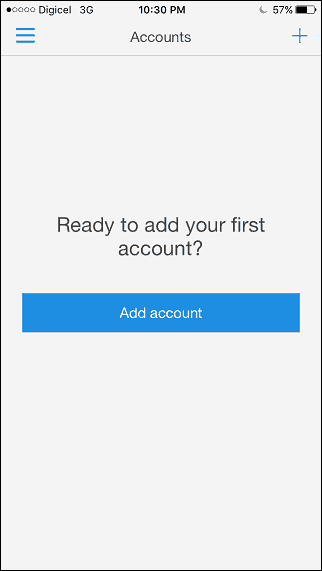
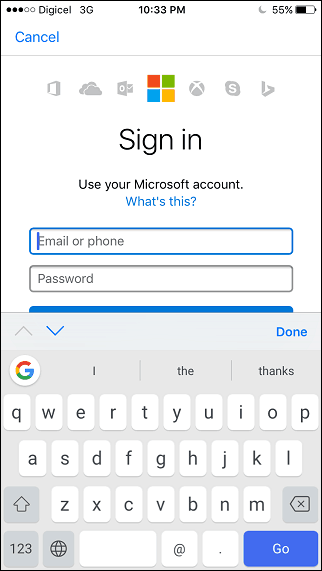
Chcete-li přidat účet třetí strany, například Facebook, postupujte takto. Přihlaste se na Facebook, otevřete Nastavení, klikněte na Zabezpečení a poté na Upravit vedle Generátoru kódu. Klikněte na Nastavení a poté zadejte své heslo pro Facebook.
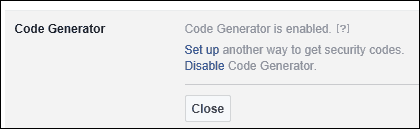
Spusťte aplikaci Microsoft Authenticator, klikněte na tlačítko Přidat, klepněte na účty třetích stran a poté pomocí telefonu naskenujte QR kód na obrazovce. Authenticator poté vygeneruje kód, který můžete zadat a ověřit. Můžete to použít s dalšími službami, jako jsou Dropbox a Google.
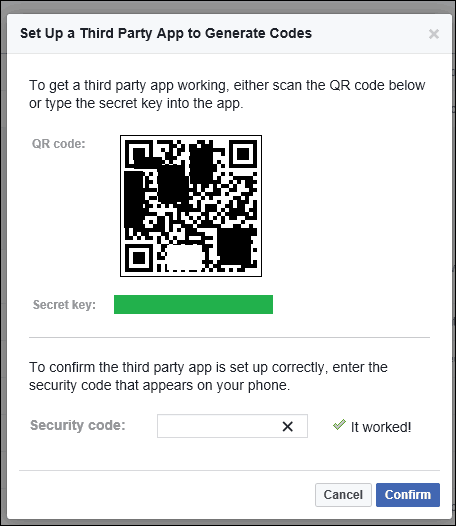
Kdykoli se ověření žádosti o aplikaci nebo službu vyžádá, dostanete oznámení s ověřovacím kódem ihned. Není třeba provádět žádnou manuální žádost, stačí zadat kód a hotovo.
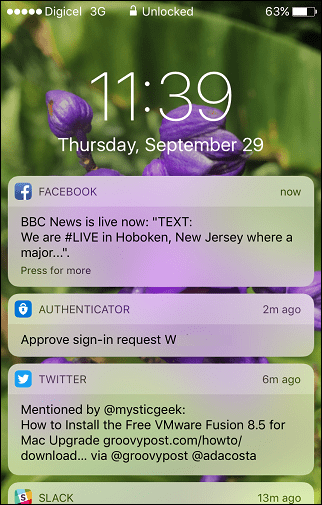
Aplikace Google Authenticator funguje podobně; výhody implementace společnosti Google jsou však s jejími službami. Doporučuji uživatelům nainstalovat oba scénáře, kde je povolena 2FA; odstraní potíže s přijímáním textových zpráv SMS.
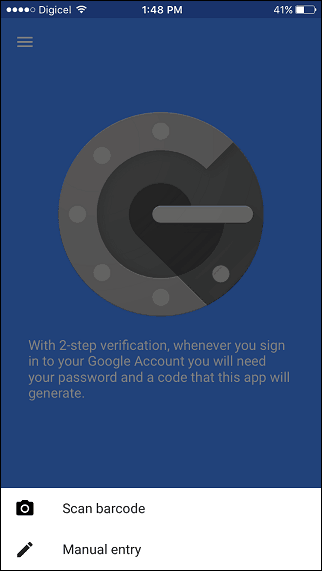
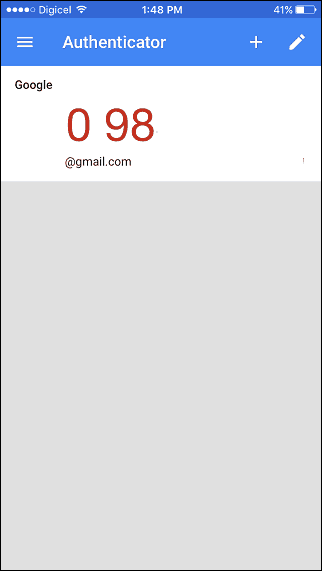
Jedná se tedy o Authenticator, snadný způsob, jak přidat do vaší online identity další vrstvu zabezpečení. Pokud se chcete dozvědět více o dvoufaktorové ověřování a způsoby, jak udržujte svá hesla v bezpečí, nezapomeňte se podívat na naše další články.
